Запуск такого режиму для кожного ноутбука, точніше, операційної системи, Різний. Наприклад, якщо ви спантеличилися питанням, як завантажити ноутбук у безпечному режимі Windows 8, то поради про те, як увійти в безпечний режимна ноутбуці з виндовс ХР, будуть марними.
Для восьмого віндовса можна спробувати такий спосіб:
- вибрати кнопку живлення на панелі «Параметри»;
- натиснути SHIFT та утримувати, натискаючи «Перезавантаження»;
- після цього ноут дасть список опцій, з яких потрібно вибрати "Діагностика", потім " Додаткові параметри», «Параметри завантаження», «Увімкнути безпечний режим»;
- внизу на екрані буде віконце з написом "Перезавантажити";
- його потрібно натиснути, тоді на екрані з'явиться цілих 9 варіантів, три з них ставитимуться до безпечного підключення.
Якщо натиснути клавішу F4, увімкнеться безпечний режим, якщо F5, то режим, що підтримує мережні драйвери, якщо F6, то режим підтримуватиме командний рядок.
Як підтримує безпечний режим ноутбук будь-якого типу: спосіб №1
Є два основних варіанти завантаження, застосування яких має підійти будь-якого ноута. Перший полягає в наступному:
- включити лептоп, щоб відбулося повне завантаження ОС;
- вимкнути будь-які програми, які активувалися у процесі запуску. Здійснити це можна за допомогою команди «Вийти» за кожним конкретним додатком;
- натиснути кнопку вимкнення і змусити ноутбук вимкнутись;
- почекати пару хвилин та включити свій лептоп;
- серед варіанта пропозицій вибрати потрібний режим.
Потрібно бути готовим до того, що процес запуску відбуватиметься дуже повільно. У різних моделейпо-різному іноді навіть 5 хвилин. Може здатися, що він не працює, у цьому випадку лептоп, що включив і запустив, може подумати, що гаджет завис. Не потрібно поспішати перезавантажувати чи вимикати. При пошкодженій ОС вона не запуститься з потрібного варіанта, але лептоп перезавантажиться автоматично або відключиться. У цьому випадку екран буде чорним, а вгорі буде напис Безпечний режим.
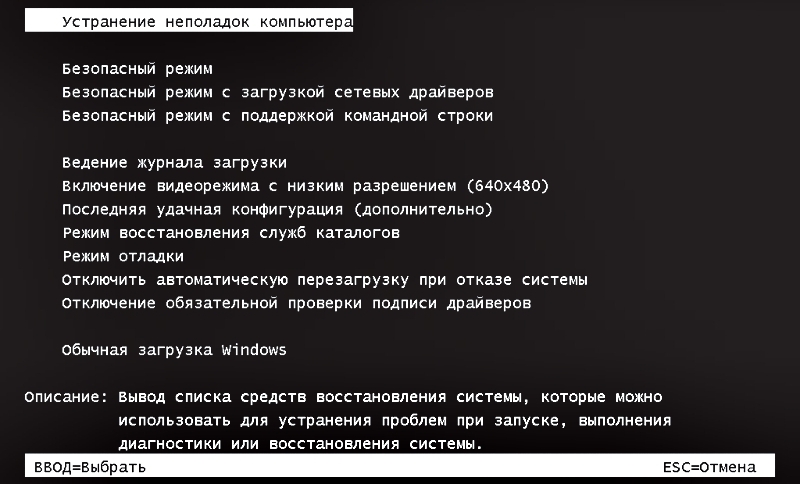
Як перейти в безпечний режим на ноутбуці: спосіб №2
Є ще один варіант, що гарантує безпечне включенняноутбука майже на сто відсотків. Полягає він у наступному. Потрібно просто натискати багато разів F8, коли завантажується ноут. Тоді висвітиться список пропозицій із завантаження, вибирати потрібно той, який потрібно. Якщо клавіша F8 не дає необхідного результату, потрібно натискати F12. Зазвичай реагує чи одна, чи інша.
Є невелика ймовірність, що проблему жоден із запропонованих способів не вирішить. У такому разі є кілька альтернатив.
Наприклад, для восьмого віндовса можна створити диск відновлення системи (необхідно робити самостійно) або спробувати завантажитись через USB. У сьомого віндовса найбільше простим способомзавантаження є програма «Конфігурація системи». Щоб будь-який із описаних способів приніс користь, детально розібрати їх потрібно ще до появи проблеми, тоді й дії будуть впевненими та результативними.

У процесі використання ноутбуків від різних виробниківкористувачі часто стикаються з різними проблемами та помилками. Безпечний режим дозволяє завантажувати лише необхідні компоненти або відновити попередній стансистеми. У статті йтиметься про те, як запустити ноутбук від Lenovo у безпечному режимі.
Як увімкнути безпечний режим?
На різних операційних системах процес входу в меню вибору режиму завантаження відрізняється, тому доречно перерахувати всі способи.
Windows 7, XP.
У момент увімкнення системи ноутбука Леново потрібно натиснути клавішу «F8». Далі на екрані з'явиться спеціальне меню. Ви можете вибрати будь-який із запропонованих режимів та запустити завантаження.
Windows 8, 10.
У момент включення системи необхідно натиснути кнопку F8 або використовувати поєднання Shift + F8. На екрані з'явиться меню з вибором опцій завантаження. Цей варіант варто використовувати тільки якщо виникли проблеми в роботі комп'ютера і не вдається потрапити на робочий стіл ноутбука Леново.
Ще один спосіб – використання утиліти msconfig. Необхідно зайти до її інтерфейсу та вибрати вкладку «Завантаження». Далі в полі «Параметри завантаження» слід зазначити пункти «Безпечне завантаження» та «Мінімальне». Після збереження змін у налаштуваннях з'явиться вікно із пропозицією перезавантаження ноутбука Lenovo. Варто зазначити, що система завжди запускатиметься в безпечному режимі, тому після виправлення неполадок у роботі системи необхідно відключити опцію в msconfig.
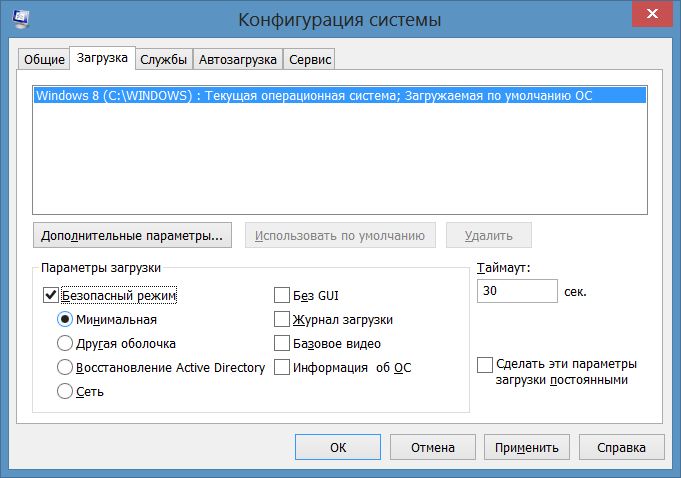
На Windows 10 метод із кнопкою F8 не працює. Потрібно використовувати утиліту msconfig.
Підсумки
Увімкнути безпечний режим на ноутбуці неважко, тому можна буде будь-якої миті запустити його та спробувати усунути помилки у роботі пристрою.
Будь-яка комп'ютерна техніка, на жаль, підвладна поломкам, причому несправності бувають різними. Деякі можуть бути пов'язані з самими комплектуючими ноутбука чи комп'ютера, інші – з операційною системою, тобто з програмною частиною гаджета. Найчастіше виною тому є сам користувач, який у тому чи іншою мірою неакуратно поводився з пристроєм. Найчастіше користувач сам може усунути проблему, яка дає продовжувати нормально користуватися девайсом.
Не запускається ноутбук – що робити?
Ситуації бувають зовсім різні. Не потрібно бути програмістом для того, щоб зрозуміти, чому але при цьому багато хто панікує і починає бити на сполох. Якщо спостерігається чорний екран при включенні ноутбука – що робити?
Перше, що потрібно визначити: яка конкретно може бути проблема з ноутбуком і з чим вона пов'язана? Потрібно згадати свої останні дії, які відбувалися, можливо, це й підштовхне до вирішення проблеми. Так буде набагато простіше знайти рішення як звичайному користувачеві, так і професіоналу, якщо доведеться до нього звернутися, адже це зазвичай найперше питання, яке задається клієнту.
Які проблеми можуть бути?
Варіантів може бути безліч, але перевіряти потрібно спочатку найпоширеніші і елементарні. Поняття “не запускається” може означати різні речі. Наприклад, ноутбук може не реагувати на клавішу включення. У таких випадках максимум, що зможе зробити користувач, то це перевірити можливі причини, які наведені нижче.
Несправність: | Ймовірна причина | Як виправити самостійно |
Ноутбук зовсім не реагує на клавішу живлення | Найімовірніше, акумулятор розряджений, або зарядник недостатньо щільно приєднаний | Перевірити з'єднання зарядного пристрою, а також спробувати зарядити акумулятор. Якщо не допомагає, то самостійно відновити ноутбук буде досить складно |
Найчастіше винен сам користувач. Причиною можуть бути як вірусні програми, так і різні системні помилки | Якщо людина не знає навіть найпростішого, наприклад, як зайти в ноутбук у безпечному режимі, то навряд чи самостійно вдасться усунути проблему |
|
Не завантажується робочий стіл, хоча саме завантаження відбувається нормально | Як і в попередньому пункті, ймовірно, проблема викликана вірусними програмами | Спробувати зайти в безпечному режимі та запустити сканування антивірусною програмою |
На екрані висвічується будь-яка помилка, завантаження не відбувається | Можливо, проблема викликана механічними ударами чи пошкодженнями. Часто помилки та сині екранивказують на несправність комплектуючих | Якщо помилка не пов'язана з апаратною частиною, то так само, як було описано вище, варто перевірити комп'ютер антивірусом, перед цим завантаживши його в безпечному режимі |
Що таке безпечний режим?
Перш ніж ставити питання про те, як зайти в ноутбук у безпечному режимі, потрібно зрозуміти, що це таке, і для чого він взагалі необхідний. Безпечний режим, як багато хто міг здогадатися, потрібен для того, щоб була можливість спробувати запустити систему навіть у випадках критичних помилок. Сама по собі працююча система рідко виходить із ладу без причини. Найчастіше проблеми відбуваються з вини стороннього софту.
Часто помилку можна отримати через оновлення драйверів, які або неправильно встановилися, або сам собою драйвер нової версіїзовсім неробочий чи несумісний із системою. Буває таке і у випадку з деякими антивірусами, які через свою внутрішню помилку можуть повісити всю систему.
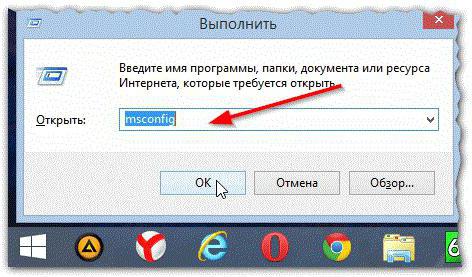
Досить частим діагнозом у випадках з виснучою геть-чисто системою є установка декількох антивірусних програмвідразу. Робити це категорично заборонено! Це не дасть додаткового захисту, а навпаки, дуже нашкодить комп'ютеру. Інформація про це дуже часто вказується на настановному екрані, але мало хто звертає увагу на це, а потім не можуть зрозуміти, чому ж у них не завантажується ноутбук.
Отже, безпечний режим потрібний для того, щоб запустити систему, при цьому не завантажуючи сторонні встановлені програми, драйвера та інші утиліти. Крім цього, через безпечний режим у крайніх випадках можна скористатися всіма стандартними функціями Windows, Наприклад, "Провідником".
Як потрапити в безпечний режим за допомогою системи
Такий спосіб підійде у випадку, коли система все ще працює та запускається. Виходячи з цього способу можна зрозуміти, як зайти в ноутбук в безпечному режимі досить простим методом. Знадобитися може такий варіант якраз у випадках, коли потрібно видалити другий антивірус, але не вдається зробити це звичайним способом.
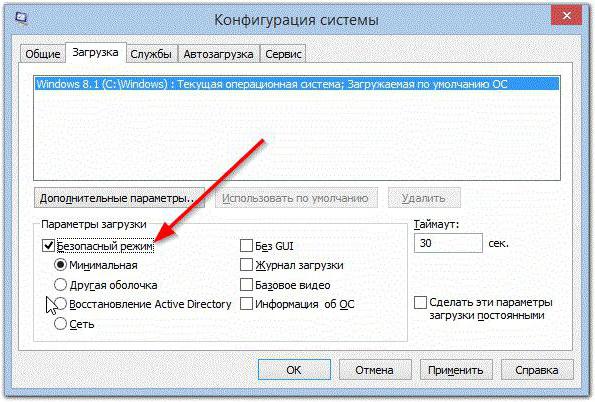
Для цього необхідно виконати декілька простих кроків:
- Натиснути на клавіатурі спеціальну комбінацію клавіш Windows+ R для запуску вікна "Виконати", яке допоможе запустити спеціальну утиліту.
- У вікні ввести слово msconfig та натиснути клавішу Enter.
- Відкриється вікно конфігурації системи, потрібно вибрати нагорі вкладку "Завантаження", поставити галочку навпроти "Безпечний режим" і вибрати необхідні параметри завантаження, краще мінімальну або з мережею, якщо вона необхідна.
- Натисніть кнопку “Застосувати” та перезавантажити комп'ютер.
Після виконання операцій необхідно буде повернути цей параметр назад, тобто прибрати галочку в цьому ж місці.
Як увійти в безпечний режим під час завантаження системи?
Але якщо все-таки потрібно розібратися з тим, як зайти в ноутбук у безпечному режимі в тому випадку, коли ОС не завантажується, то треба розуміти, що є певна клавіша, яка запускає цей режим.

Зазвичай знайти цю клавішу не важко, адже в стандарті - це кнопка F8. Її потрібно натискати відразу після натискання на кнопку включення, повинен відобразитися екран вибору типу завантаження. Якщо не виходить, то в інструкції з експлуатації ноутбука можна знайти необхідну інформацію по цій клавіші. Називають її, як правило, save mode.
Безпечний режим Windows 7 на ноутбуці та комп'ютері
Для того, щоб увійти в безпечний режим Windows 7 на ноутбуці необхідно натиснути клавішу F8, як це було сказано вище. У цій системі у будь-якому випадку ця клавіша має спрацювати. Важливо враховувати, що натискати її слід перед тим, як увімкнути ноутбук, а навпаки, відразу після цього і до того моменту, поки не з'явиться чорний екран вибору режимів.
Безпечний режим у Windows 8 або 10
Для того щоб зрозуміти, як увійти в безпечний режим на цих системах, перед тим як увімкнути ноутбук, необхідно знайти посібник з експлуатації девайса. Все це тому, що системи, починаючи з 8-ї, неможливо запустити в безпечному режимі, якщо виробник не призначив спеціальну клавішу save mode. Знайти її можна у посібнику. В іншому випадку систему доведеться запускати за допомогою завантажувального носія, або з самої операційної системи, якщо це можливо.
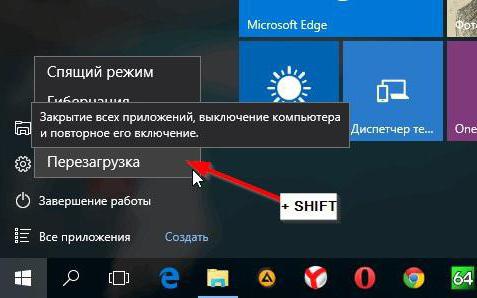
Робиться це так:
- Потрібно в меню "Пуск" або в панелі праворуч натиснути кнопку вимкнення, після чого затиснути shift на клавіатурі і натиснути кнопку перезавантаження.
- Після перезавантаження натиснути "Діагностика".
- Далі натисніть "Додаткові параметри".
- Потім - "Параметри завантаження".
- Перезавантажити.
- Далі потрібно вибрати безпечний режим, натиснувши клавішу F4.
Що робити, якщо не вдається зайти у безпечний режим?
Це може статися з різних причин. Найпоширеніша – чорний екран при включенні ноутбука. Що робити у такому разі? Часто це може бути через те, що система поводиться некоректно, і стандартний завантажувач не може запуститися в нормальному режимі. Якщо натискання клавіші переходу в save mode не спрацьовують, то проблему можна вирішити іншим шляхом.
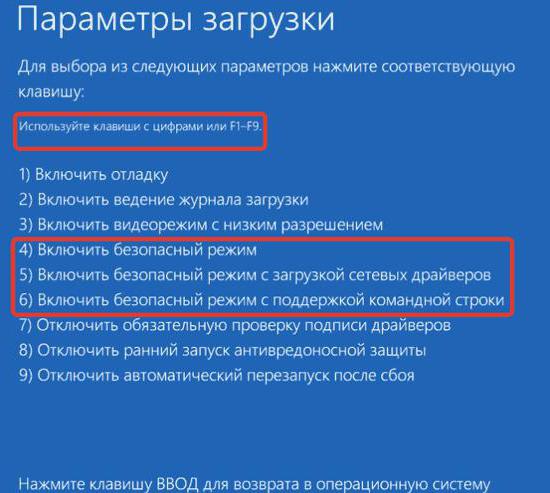
Необхідно роздобути завантажувальний носійабо диск. Це звичайний образ, за допомогою якого можна встановити систему заново, так і скористатися вбудованими утилітами відновлення системи. Такий диск міг додаватися разом із ноутбуком, а якщо ні, то зробити завантажувальний носій не складе труднощів через комп'ютер знайомих, сусідів чи друзів.
Необхідність запустити безпечний режим може виникнути у будь-якого користувача, адже в такому випадку можна обійтися без втрати збережених даних, проте далеко не всі користувачі вміють це робити. Що ж робити у такому разі? Слід зауважити, що вхід у безпечний режим здійснюється практично на всіх операційних системах однаково, відмінності можуть виникнути лише у способі запуску. Як правило, безпечний режим включають для видалення антивірусних програм та програм, які не видаляються стандартним способом.
!!!Увага!!!Якщо ваш портативний комп'ютер потрібен професійна допомога, звертайтесь до грамотних фахівців з ремонту ноутбуків Samsung.
Три основні способи завантаження ноутбука Samsung у безпечному режимі
Перший спосіб завантаження безпечного режиму на ноутбуці Samsung
Отже, щоб потрапити в безпечний режим, нам потрібно натиснути функцію перезавантаження ноутбука і відразу після появи на моніторі дисплея логотип Windowsнатиснути F8.

Іноді може виникнути випадок, коли даний спосібне спрацює, тоді необхідно експериментальним способом натискати кнопки від F1 до F12. Одна з цих кнопок може спровокувати запуск безпечного режиму на вашому ноутбуці Samsung. Однак необхідно сказати, що такий спосіб не завжди діє, і якщо у вас виникли труднощі при запуску даного режиму цим способом, краще відразу перейдіть до другого методу.
Другий метод завантаження безпечного режиму
Заходимо в розділ «Панель управління» на своєму ноутбуці», далі натискаємо «адміністрування», натиснувши на конфігурацію системи. Що ми робимо далі, а далі переміщуємося у вкладку «завантаження». У цій вкладці ми лише ставимо символічну галочку навпроти відповідного параметра.

Якщо цей спосіб вам не до душі, то існує ще один спосіб.
Завантаження безпечного режиму на ноутбуці Samsung: спосіб третій
Цей швидкий методвигаданий для тих, хто зовсім не хоче витрачати час. Як ним скористатися? Дуже просто, лише перервіть роботу свого ноутбука або вимкніть його примусово і некоректно, наприклад, від'єднайте від мережі або витягніть джерело живлення, от і все. Можна піти ще простіше - натисніть і довго утримуйте кнопку вимкнення. Після цих дій перед вами виникне тимчасове меню, з якого вам потрібно буде вибрати потрібний спосіб завантаження ноутбука. Ви, звичайно, вибираєте безпечний режим і все, що зроблено.

У цій статті ми описали три методи включення ноутбука в безпечному режимі, вибирайте той, що найбільш здався зручним.
Завантажуючи пристрої, натискаємо клавішу F8. На деяких комп'ютерах не завжди вдається точно підгадати момент натискання кнопки. Тому, як і в ситуації ввімкнення BIOSу, при завантаженні комп'ютеранатискаємо клавішу F8 до появи меню вибору.
У меню можна вибрати кілька варіантів. Нас цікавить завантаження безпечного режиму. Також існує безпечний режим із завантаженням мережевих драйверів. При такому режимібудуть активні багато служб, але тоді важче визначити джерело неполадки. Вибираємо завантаження безпечного режиму. Після цього з'являється рядок, який підвантажує пристрої та драйвери, необхідні для роботи системи.
Через деякий час завантажується робочий стіл. Зазвичай на ньому стоїть чорне тло і необхідні для роботи ярлики. Розширення екрана скидається за замовчуванням. У зв'язку з тим, що багато ресурсів відключено, можна розпочинати роботу над ними. Наприклад, відключити автозавантаження вірусу, який вам заважає.
Проблема, коли не завантажується Windows на ноутбуці, багатьом знайома. Зазвичай проблема вирішується за допомогою перевстановлення проблемної операційної системи. Хоча в цій ситуації можна знайти й гуманніше рішення. Можна просто завантажити Windows у безпечному режимі та усунути проблему. До того ж, це допоможе уникнути втрати інформації.
Вам знадобиться
- Ноутбук під керуванням операційної системи Windows
Інструкція
Увімкніть ноутбук і зачекайте до повного завантаження операційної системи. Вимкніть усі активні працюючі програми, які завантажилися разом із включенням ноутбука. Це, наприклад, антивіруси чи програми, які ведуть моніторинг роботи операційної системи. Повідомлення про запущені в Наразіпрограмах відображається у нижньому правому куті монітора у вигляді значків. Клацніть правою клавішею миші по значку працюючої програми і з появи контекстного менювиберіть команду "вийти". У такий спосіб закрийте всі активні працюючі програми. Не слід побоюватися, що вимкніть програму, яка необхідна для правильної роботи Windows. Серед працюючих програм, які запускаються разом із ноутбуком, ви можете вимкнути лише ті, що розширюють можливості операційної системи Windows.




